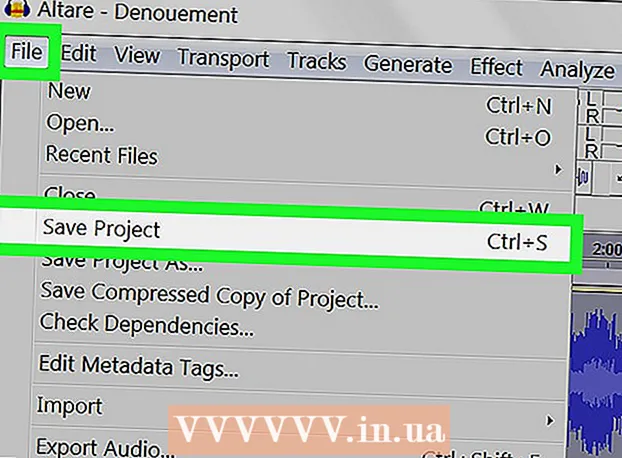Avtor:
Louise Ward
Datum Ustvarjanja:
7 Februarjem 2021
Datum Posodobitve:
1 Julij. 2024

Vsebina
Našli ste video na Facebooku in ga želite prenesti? Se bojite, da bo oseba, ki jo je naložil, video posnetek izbrisala, preden si ga lahko ogledate? Ali želite videoposnetke prenesti v telefon za poznejši ogled? Če želite to narediti, morate prenesti videoposnetke s Facebooka. Sledite korakom v tem članku za prenos katerega koli videoposnetka na Facebook, tudi če ga je oseba, ki jo je naložil, določila kot zasebno!
Koraki
1. del 2: Prenesite video posnetke na Facebook
Preverite, ali je videoposnetek naložen neposredno na Facebook. Facebook uporabnikom omogoča skupno rabo povezav do videoposnetkov z več spletnih mest. Uporabniki lahko videoposnetke naložijo tudi neposredno na Facebook. Video vir si lahko ogledate pod predogledom in naslovom videoposnetka. Če vir ni viden, je bil video naložen neposredno na Facebook.
- Če je video naložen z drugega spletnega mesta, kot je YouTube, si lahko ogledate s tem povezano vadnico.

Z desno miškino tipko kliknite povezavo do videoposnetka. V meniju, ki se prikaže, izberite »Kopiraj naslov povezave«. Lahko pa predvajate video, z desno miškino tipko kliknete video in izberete Pokaži URL videoposnetka, nato pa Kopirajte URL iz naslovne vrstice brskalnika.- Naslov bo videti kot »http://facebook.com/photo.php?v=xxxxxxxxxxxxx« ali »http://facebook.com/video/video.php?v=xxxxxxxxxxxxx«.

Dostop do storitve prenosa videoposnetkov na Facebooku. Veliko takih spletnih mest lahko najdete na spletu. Na teh straneh so pogosto oglasi in številni ponarejeni gumbi za prenos. Preprosto kliknite gumb Prenos poleg besedilnega polja. Če vaš brskalnik uporablja blokiranje oglasov, vas bo lažje ločil od obiska teh strani.
URL prilepite v besedilno polje. Kliknite gumb Prenos na desni strani. Videli boste stran, ki vam bo pomagala prenesti želeni videoposnetek.- Če se prikaže sporočilo, da je videoposnetek, ki ga nameravate prenesti, zaseben, preprosto kliknite Private Video Downloader in sledite navodilom.
Z desno miškino tipko kliknite povezavo za prenos. Video je lahko nizke ali visoke kakovosti. Izberite kakovost, ki ustreza vašim potrebam. Z desno miškino tipko kliknite povezavo za prenos in izberite »Shrani povezavo kot ...«. Datoteko lahko preimenujete in v računalniku izberete mesto za prenos
- Video bo verjetno čez 00:06, zato boste za zagon v računalniku potrebovali ustrezen video predvajalnik.
2. del 2: Prenesite videoposnetke v zasebnem načinu na Facebook
Odprite Facebook v brskalniku Google Chrome. Za iskanje povezav do zasebnih videoposnetkov morate uporabiti orodja spletnega razvijalca Chrome. Chrome je brezplačen brskalnik. Ta brskalnik lahko prenesete iz Googla.

Odprite povezavo do videoposnetka, ki ga želite prenesti. Videoposnetek bi morali odpreti na isti strani.
Kliknite gumb Chromovega menija. Ta gumb je v zgornjem desnem kotu, na sliki ☰. Miškin kazalec premaknite nad razdelek »Več orodij« in nato izberite »Orodja za razvijalce«. Na dnu spletne strani boste videli majhno vrstico.
- Kliknite gumb "Odpni". V spodnjem desnem kotu morate klikniti navpični gumb in nato v ločenem oknu klikniti Odpusti. Tako lahko enostavno odprete orodja za razvijalce.

Kliknite zavihek Omrežje pod orodji za razvijalce. Na spletnem mestu boste videli široko paleto aplikacij.
Predvajajte video. Če si želite ogledati video, ga morate predvajati od začetka do konca v oknu Facebook. Ko se video predvaja, kliknite stolpec »Type«, da razvrstite seznam stvari, ki se prikažejo po datotekah. Pomaknite se navzdol, dokler ne vidite datoteke »video / mp4«. Vrsta datoteke je predstavnost.
- Če ste predvajali video, vendar datoteke nikjer ne vidite, obdržite stran orodij za razvijalce in znova odprite Facebook stran, ki vsebuje videoposnetek. Predvajajte video od začetka do konca. Ta videoposnetek boste morda morali ponoviti večkrat.

Z desno miškino tipko kliknite naslov videoposnetka v stolpcu »Ime«. Izberite "Odpri povezavo v novem zavihku" (Odpri povezavo v novem zavihku). Videli boste nov zavihek, ki vsebuje samo ta video.- Z desno miškino tipko kliknite video. Izberite »Shrani video kot ...« (Save video as ...), izberite, kam želite shraniti, in poimenujte video. oglas
Nasvet
- Za predvajanje videoposnetka, ki ste ga pravkar prenesli, potrebujete ustrezen video predvajalnik. Če imate težave z predvajanjem datoteke, poskusite VLC Media Player!